Impresión en papel de encabezado
Impresión en papel de encabezado
Esta máquina admite papel de una longitud máxima de 47-1/4 pulgadas (1.200 mm) en la bandeja de entrada manual.

Papel imprimible
Anchura del papel | Longitud del papel | Peso del papel |
|---|---|---|
De 8-1/4 a 11-11/16 pulgadas (de 210 a 297 mm) | De 18 a 47-1/4 pulgadas (de 457,3 a 1.200 mm) | De 33-13/16 a 55-7/8 lb (de 127 g/m2 a 210 g/m2) |
 Tips
Tips Al imprimir datos en papel de encabezado, seleccione un tipo de papel adecuado para el papel de encabezado utilizando el controlador de impresora. A continuación, la [bandeja de papel] se ha ajustado a [Bandeja man.] y [Resolución] se ajusta a [600 ppp].
Al imprimir datos en papel de encabezado, seleccione un tipo de papel adecuado para el papel de encabezado utilizando el controlador de impresora. A continuación, la [bandeja de papel] se ha ajustado a [Bandeja man.] y [Resolución] se ajusta a [600 ppp].
Cómo imprimir en papel de encabezado
Especifique el tamaño de papel de encabezado.
 Si [ID e impresión] se ha ajustado a [ACT.] en [Configuración ID e impresión], está desactivada la opción Imprimir en papel de encabezado (predeterminado: [DESACT.]). Para obtener más información sobre [Configuración ID e impresión], consulte [Configuración ID e impresión] .
Si [ID e impresión] se ha ajustado a [ACT.] en [Configuración ID e impresión], está desactivada la opción Imprimir en papel de encabezado (predeterminado: [DESACT.]). Para obtener más información sobre [Configuración ID e impresión], consulte [Configuración ID e impresión] .
En el panel táctil de esta máquina, toque [Utilidades] - [Impres. Papel Extra Largo].
Seleccione [Permitir] y, a continuación, toque [OK].
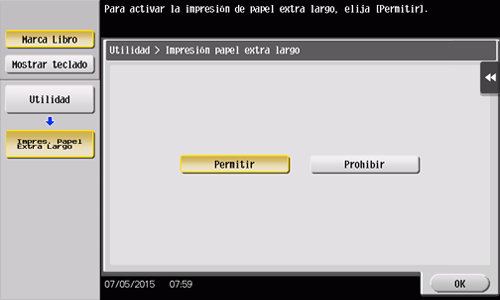
Compruebe que haya aparecido la pantalla de espera para el trabajo de impresión en papel de encabezado.
 Cuando se pone en cola una impresión en papel extralargo, la máquina puede recibir las siguientes tareas de impresión, excepto tareas de impresión en papel extralargo.
Cuando se pone en cola una impresión en papel extralargo, la máquina puede recibir las siguientes tareas de impresión, excepto tareas de impresión en papel extralargo.
Impresión desde el ordenador: Imprimir, Impresión segura, Guardar en carpeta de usuario, Guardar en carpeta de usuario e imprimir, Impresión de prueba, ID e imprimir
Impresión directa desde Web Connection: Imprimir, Impresión segura, Guardar en carpeta de usuario, Impresión de prueba, ID e imprimir Cuando una tarea de impresión en papel extralargo está en cola, la máquina puede recibir las siguientes tareas de fax.
Cuando una tarea de impresión en papel extralargo está en cola, la máquina puede recibir las siguientes tareas de fax.
Fax G3, Fax por Internet, Fax por direc. IP, PC-Fax Las siguientes tareas permanecen en cola hasta que se libera una tarea de impresión en papel extralargo.
Las siguientes tareas permanecen en cola hasta que se libera una tarea de impresión en papel extralargo.
Transm. reenvío, Distribución de relevo, Encaminamiento TSI, Trans temporiz, Transmisión PC-Fax Cuando una tarea de impresión en papel extralargo está en cola, no pueden llevarse a cabo las siguientes operaciones.
Cuando una tarea de impresión en papel extralargo está en cola, no pueden llevarse a cabo las siguientes operaciones.
Impresión, envío y descarga de archivos en una carpeta de usuario desde Web Connection, escaneado WS y escaneado TWAINUna vez haya terminado con los ajustes especificados más arriba, empiece a imprimir desde el ordenador.
En [Tamaño del original], en la ficha [Básico], seleccione [Tamaño pers.]
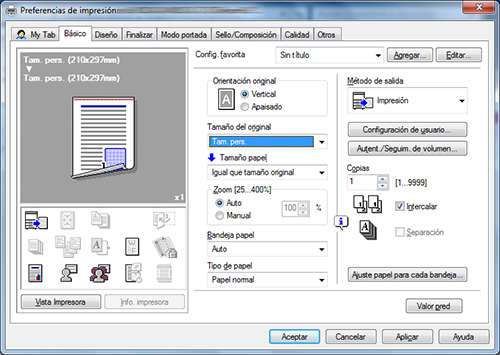
Especifique el ancho y la longitud del papel de encabezado y haga clic en [Aceptar].
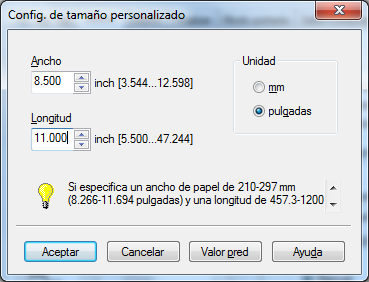
Aparece el cuadro de diálogo [Confirmar cambios en la configuración].
Haga clic en [Sí].
Se cambia la configuración de [Bandeja papel], [Tipo de papel] y [Tipo de impresión].
 Haga clic en [Config. de papel para cada bandeja...] y cambie el tipo de papel de la bandeja manual de acuerdo con el peso de los papeles de impresión.
Haga clic en [Config. de papel para cada bandeja...] y cambie el tipo de papel de la bandeja manual de acuerdo con el peso de los papeles de impresión. Si [Resolución] se ha ajustado a [1200 ppp (rasterizar en dispo)], se cambia a [600 ppp].
Si [Resolución] se ha ajustado a [1200 ppp (rasterizar en dispo)], se cambia a [600 ppp].Ejecute la impresión.
En el panel táctil aparece un mensaje que le solicita que cargue papel.
Cargue el papel de encabezado en la bandeja de entrada manual.
 Para obtener información sobre cómo cargar papel extralargo en la bandeja manual, consulte [Carga de papeles extralargos] .
Para obtener información sobre cómo cargar papel extralargo en la bandeja manual, consulte [Carga de papeles extralargos] .Una vez haya cargado el papel de encabezado, toque [Finalizar].
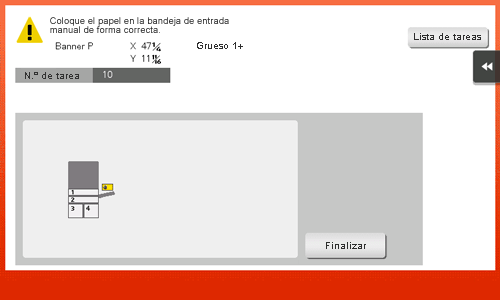
Se inicia la impresión en el papel de encabezado. Sujete con la mano el papel de encabezado expulsado. Para seguir imprimiendo, ejecute la impresión desde el ordenador.
Toque [Exit].
Aparece un mensaje que confirma que ha finalizado la impresión en papel de encabezado. Para finalizar la impresión, toque [Sí].
 Si hay algún trabajo en cola, este se inicia.
Si hay algún trabajo en cola, este se inicia.